Spotify 将歌词功能直接集成到音乐播放器中,因为听众可以通过向上滚动轻松访问它。但是,如果你向上滚动,但经文不只是出现在Spotify中怎么办?尽管考虑到一些较旧/不太流行的歌曲没有集成的歌词功能,这可能只是一件正常的事情。但是,如果你看不到任何你喜欢的歌曲的诗句,这是一个真正的问题。
修复1 –清除Spotify应用内缓存
Spotify 显示应用程序内缓存的歌曲数量。因此,请先尝试清除它。
步骤 1 –启动 Spotify 手机上的音乐播放器。
步骤 2 –如果您查看左上角,您将找到“⚙️”图标。点击该图标以访问 Spotify 设置。
第 3 步 –向下滑动一次或两次以到达“存储”菜单。这应该可以看到您的手机存储,设备上的可用空间和Spotify缓存。
第 4 步 –只需点击“清除缓存”选项即可清除Spotify应用程序中的所有缓存歌曲。
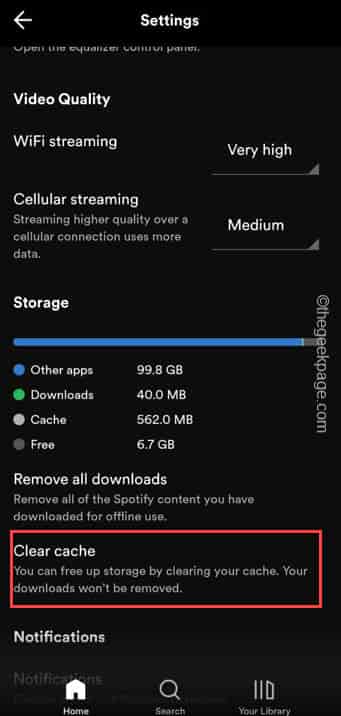
稍后,关闭 Spotify 应用程序。
在 Spotify 中流式传输歌曲并测试您是否可以看到诗句。
修复2 –允许Spotify的自动启动权限
需要向 Spotify 应用程序提供自动启动权限。
对于 ColorOS/氧气用户 –
步骤 1 –打开“设置”,然后转到“应用程序”。
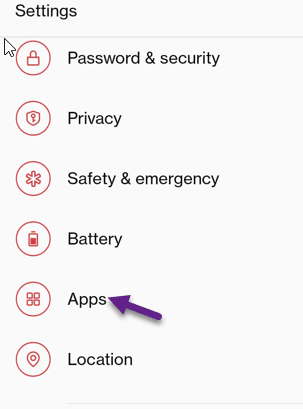
步骤 2 –点击“自动启动”将其打开。
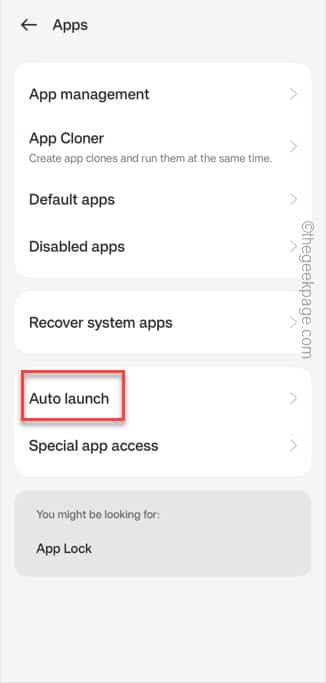
第 3 步 –向上或向下,直到找到“Spotify”应用程序并将其打开。

对于 MIUI/POCO 用户 –
如果您使用的是 MIUI 或 POCO 电话,请按照以下步骤操作–
步骤1 – 触摸并按住Spotify应用程序几秒钟。
步骤 2 –然后,触摸“i”信息按钮一次。
第 3 步 –只需向下滚动即可找到“自动启动”选项。将其切换为开启模式。
这样,Spotify可以在手机启动后立即启动并加载组件。
尝试再次查看特定歌曲的歌词。
修复3 –没有针对Spotify的电池优化
禁用 Spotify 应用程序上的电池限制。
步骤 1 –按住 Spotify 应用程序几秒钟。
步骤 2 –接下来,触摸“(i)”以转到 Spotify 设置。

第 3 步 –打开Spotify应用程序的“电池”设置。
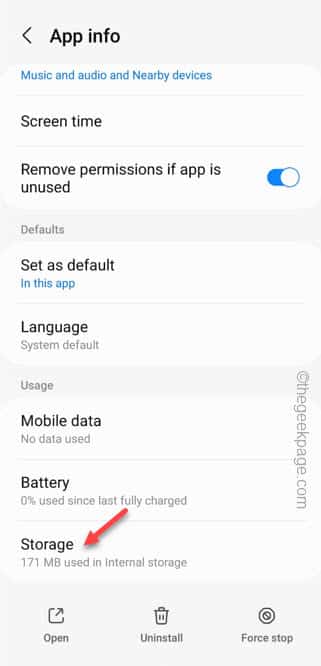
第 4 步 –将其切换到“无限制”模式。
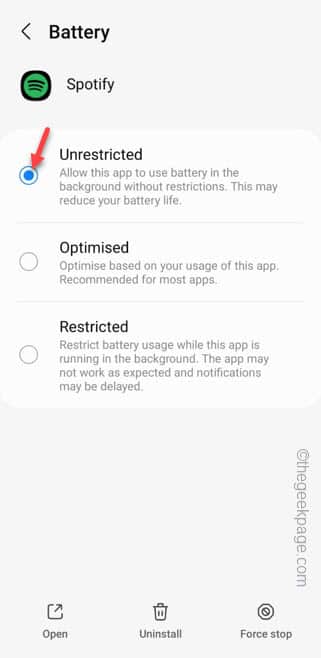
这样,无论如何,您的手机都不会限制Spotify,即使歌曲流带使用移动数据在后台运行也是如此。
修复4 –将所有权限授予Spotify。
确保Spotify拥有所需的所有必要权限。
步骤 1 –为此,请在电话屏幕上查找“⚙️”图标。点击一次以转到电话设置。
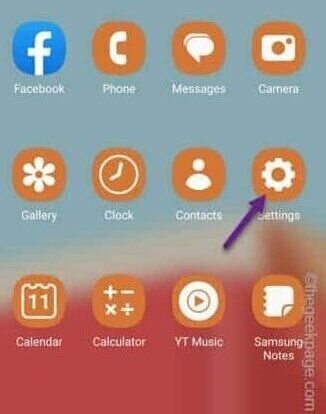
步骤 2 –您可以在“应用程序”选项中找到Spotify。所以,打开它。
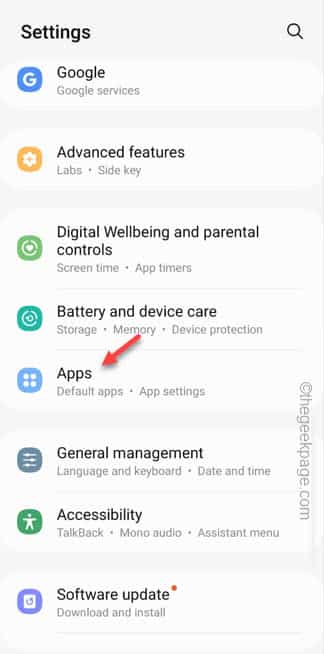
第 3 步 –只需在所有其他应用程序的中间找到“Spotify”应用程序并打开它。
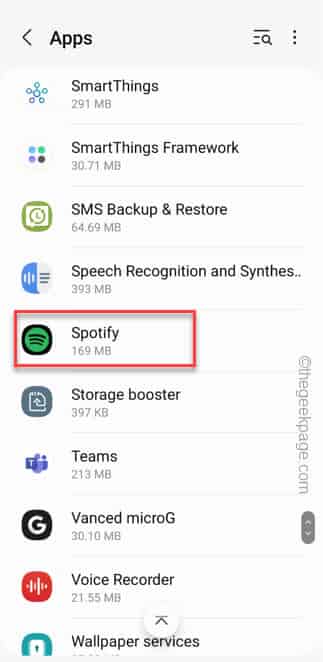
第 4 步 –然后,触摸“权限”设置进行管理。
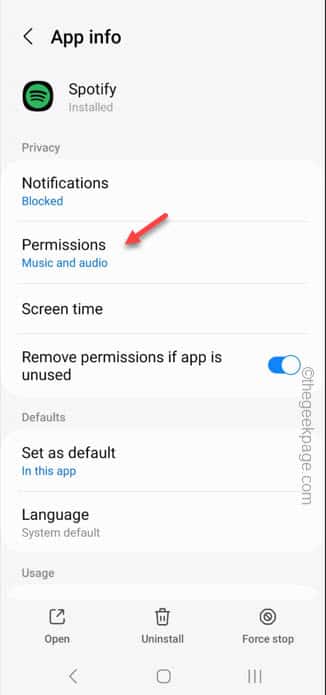
步骤 5 – 只需查看一下即可了解允许哪些权限,哪些权限尚不允许。
步骤6 –点击一个这样的权限以手动管理它。
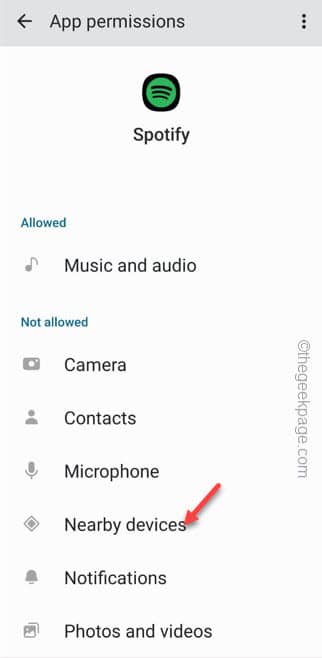
步骤 7 –现在,选择“允许”或“仅在使用应用程序时”(以可用者为准)。
步骤 8 –然后,再次返回到权限列表。
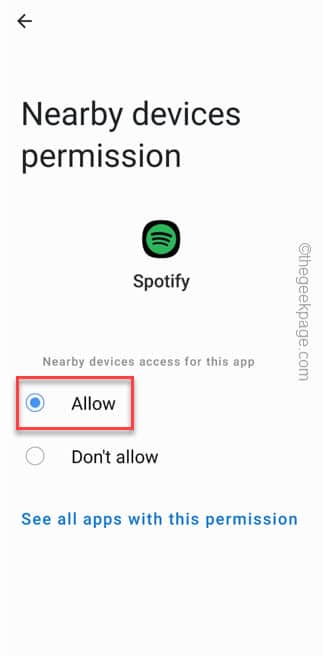
步骤 9 –再次,点击另一个不允许的权限并允许它用于 Spotify 应用程序。
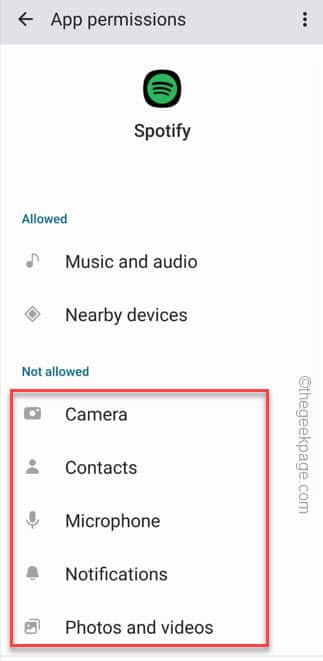
确保允许 Spotify 应用程序的所有权限。
启动 Spotify 应用程序并尝试通过播放来查看歌曲的歌词。
修复5 –清理Spotify设置数据
清除Spotify数据可能还不够。因此,请考虑完全清理应用程序数据。
步骤1 – 按住Spotify图标并点击“(i)”。

步骤 2 –这将带您进入手机上的 Spotify 应用程序设置。
第 3 步 –前往“存储”部分。
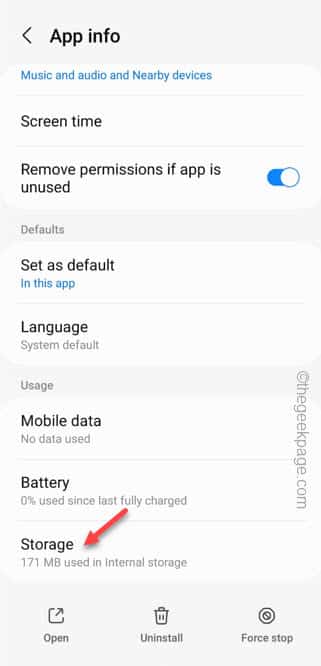
步骤4 –最后,点击“清除数据”并确认清除手机上的应用程序数据。
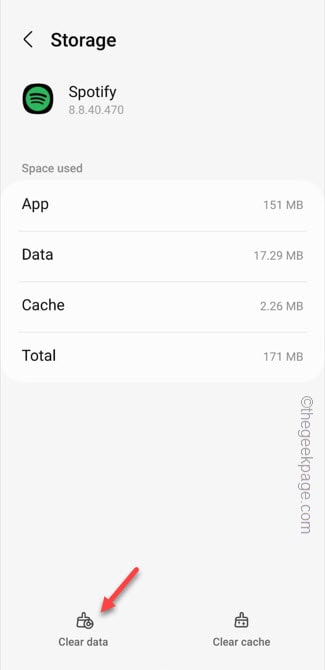
退出“设置”窗口。
然后,启动 Spotify 应用程序。您必须在注销时使用 Spotify 凭据登录。
尝试查看您想要的歌曲的歌词。
修复6 –某些歌曲没有歌词
正如我们在开头提到的,有些歌曲没有附有歌词。这主要适用于不太流行的歌曲或较少使用的语言的歌曲。
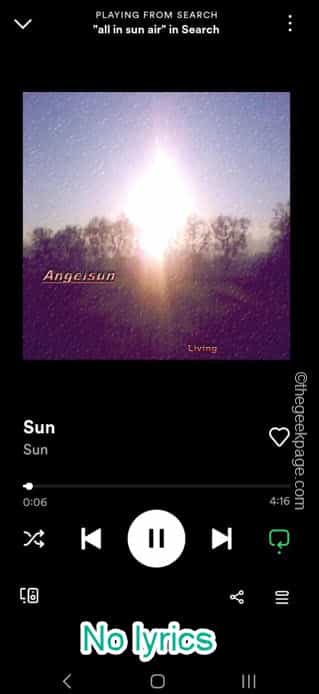
通常,歌曲的歌词由艺术家或音乐之家提供。因此,如果歌曲是个人上传的,则可能无法在播放器中查看歌词,这是完全正常的。
修复 7 – 不要使用任何 Spotify 模组
如果您使用的是 Spotify 的修改版本,歌词组件可能会崩溃。因此,我们建议卸载修改后的版本 Spotify 应用程序并使用该应用程序的正式版本。
如果仍然无法执行此操作,请按照下一个解决方案进行操作。
修复8 –使用Spotify Lite
不要使用主要的,笨重的Spotify应用程序,请尝试查看这些歌词。
步骤 1 –它就像官方的Spotify应用程序一样。只需打开 Play 商店。
步骤 2 –在那里搜索“spotify lite”并将其安装在您的手机上。

第 3 步 –打开 Spotify Lite 应用程序并登录您的帐户。
这一次,当你跟着哼唱时,你不会遇到任何麻烦,看到这首歌的歌词。
修复9 –更新Spotify应用程序
Spotify应用程序中的错误也可能导致此问题。因此,不要忘记更新应用程序。
步骤 1 –只需加载Play商店即可。
步骤 2 –然后,搜索“Spotify”应用程序。
第 3 步 –如果应用程序有更新,请点击“更新”将其安装在手机上。
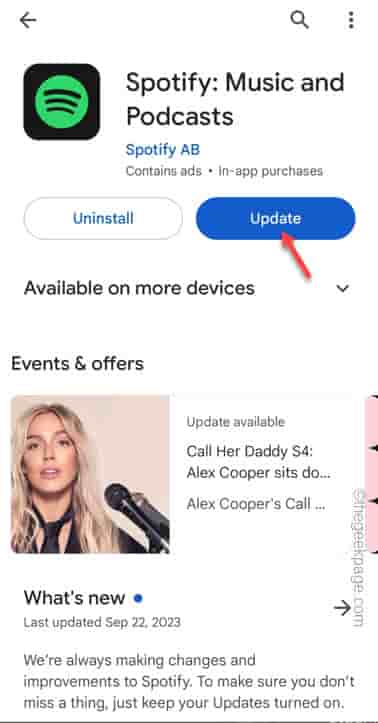
根据网络速度,只需一两分钟。因此,在更新过程完成后流式传输歌曲。
你应该再次看到这首歌的歌词。
修复10 –在网络浏览器上启动Spotify。
您可以使用 Spotify 在网络浏览器上并尝试查看其中的歌词。
步骤1 – 找到并打开谷歌浏览器。请勿使用任何其他浏览器。
步骤 2 –使用谷歌搜索搜索“Spotify”并打开 https://open.spotify.com。
第 3 步 –当默认的Spotify启动器打开时,点击“≡”菜单并使用“登录”功能。
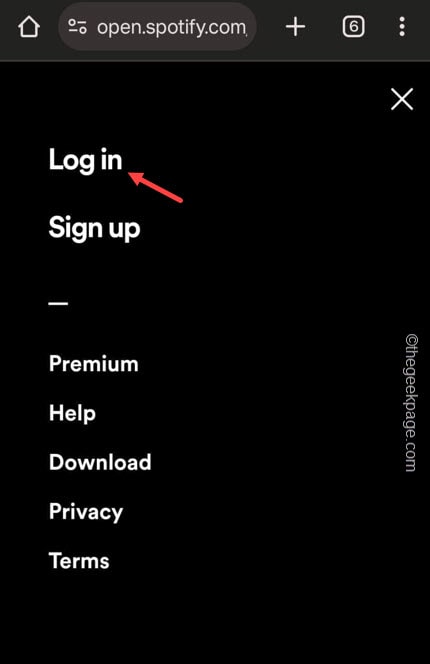
第 4 步 –选择适当的方法使用您自己的帐户登录。
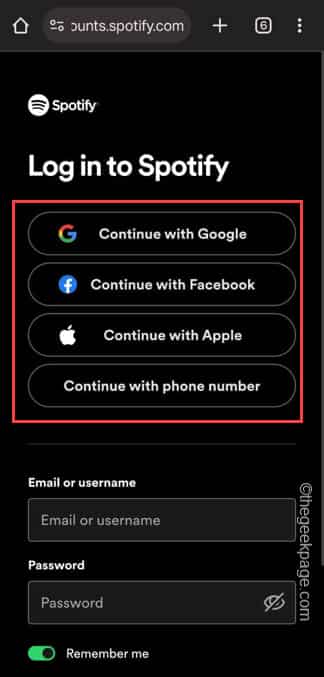
完成此操作并登录到 Spotify 帐户后,再次流式传输歌曲。
检查您是否可以查看该歌曲的歌词。